Ansvarsfraskrivelse: Noen sider på dette nettstedet kan inneholde en tilknyttet lenke. Dette påvirker ikke redaksjonen vår på noen måte.
Når du er på en skole, høyskole eller statlig institusjon, er sjansen stor for at tilgangen din til visse nettsteder er begrenset. Dette gjelder spesielt for sosiale plattformer eller nettsteder for innholdsdeling som kan utveksle sensitive data. Siden Discord er begge deler, vil sannsynligvis ikke skolen eller høgskolen din tillate deg å besøke laste den ned eller til og med besøke nettstedet.

Heldigvis finnes det alternativer på nettet som kan hjelpe deg med å omgå dette problemet og bruke appen selv om den først er blokkert. Det avhenger mest av typen blokk og dine preferanser. Denne artikkelen vil forklare hvordan du bruker Discord på skolen selv om det virker umulig i begynnelsen.
Innholdsfortegnelse
Bruk en VPN for å få tilgang til Discord
Hvis nettfiltrene på skolens datamaskin gjenkjenner nettproxy-servere, må du ta anonym surfing opp et hakk. I dette tilfellet må du bruke et virtuelt privat nettverk (VPN).
Begrenset tilbud: 3 måneder GRATIS!
Forskjellen mellom en VPN og nettproxy er enkel. Nettproxy-serveren kan bare håndtere trafikken som går gjennom nettleseren og nettsiden du har angitt. På den annen side kan en VPN maskere hele enheten din og IP-adressen din. Dette inkluderer også programvare som ikke er relatert til nettleseren, for eksempel Discord-appen.
For veiledningens skyld, la oss dekke hvordan du kommer i gang med å bruke en VPN for å få tilgang til Discord på jobb- eller skolenettverket ditt.
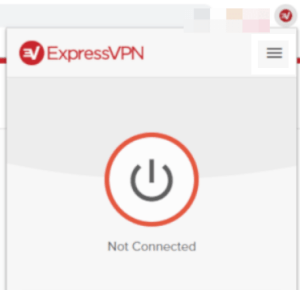
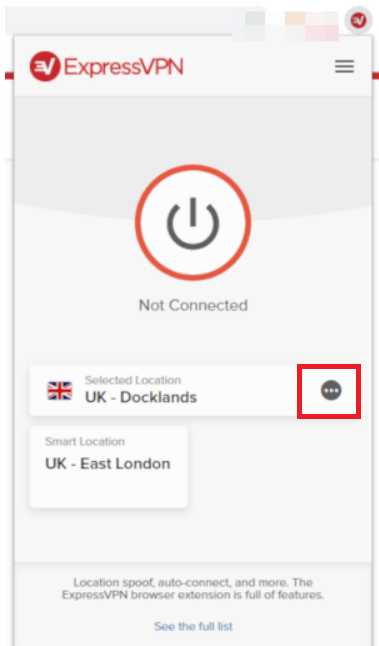
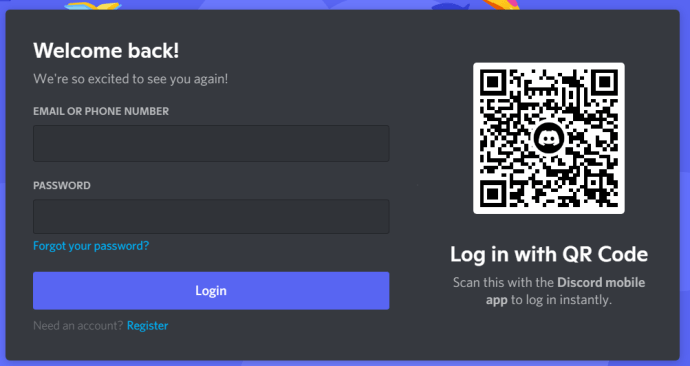
Prøv nettleserappen
Noen ganger blokkerer ikke datamaskiner på skoler og høyskoler noen spesifikke apper. I stedet hindrer de ganske enkelt brukere fra å laste ned en kjørbar (EXE) fil, som hindrer deg i å installere appen (som Discord) på datamaskinen.
Begrenset tilbud: 3 måneder GRATIS!
Før du går videre til mer komplekse alternativer, bør du sjekke om dette er tilfellet for deg. Hvis det er det, er løsningen enkel. Discord har en nettleserapp som fungerer nesten på samme måte som den vanlige appen, bortsett fra at du kan bruke nettleseren til å logge på i stedet for å laste den ned.
Gå til nettleserversjonen av appen. Hvis den laster, kan du bare skrive inn legitimasjonen din og vente på at appen skal lastes. Da bør du kunne bruke appen i nettleseren med de samme funksjonene som om du lastet den ned. Men hvis den ikke laster, må du gå videre til mer komplekse metoder.
Kopier IP-adressen (kun Windows)
Noen skoler bruker søkeordbaserte innholdsblokkere for å hindre deg i å få tilgang til nettsteder. I stedet for å blokkere VPN, vil disse verktøyene blokkere visse ord som et nettsted kan inneholde. Dette er en av de enkleste måtene for skoler å blokkere nettsteder som Facebook, Instagram, Twitter, etc.
Begrenset tilbud: 3 måneder GRATIS!
Heldigvis kan du enkelt unngå innholdsblokkering hvis du bruker Windows.
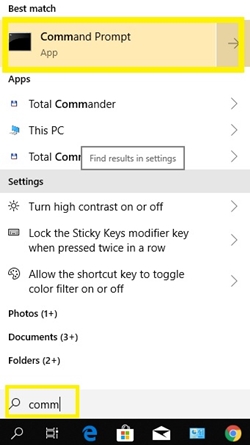
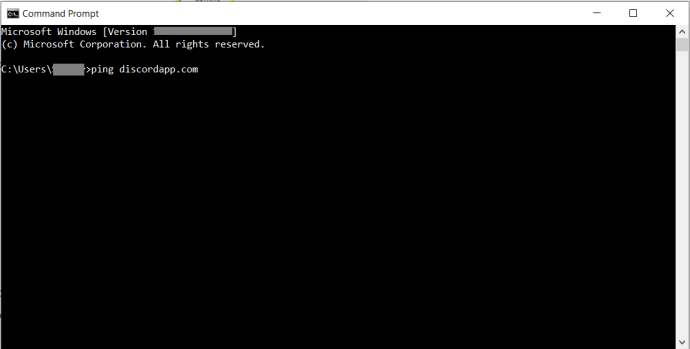
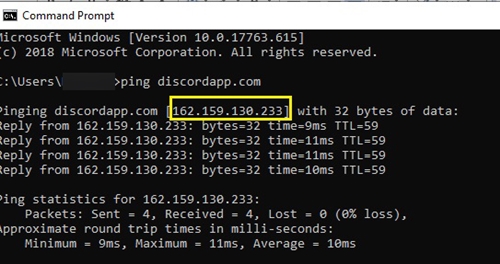
Dette bør unngå nøkkelordblokkering.
Bruk en nettproxy
En nettproxy-server bør være nok til at du kan omgå filtrene på skolen eller høyskolen din og få tilgang til Discord-nettstedet og -appen.
Denne metoden skjuler den offentlige IP-adressen din og ruter all nettrafikk gjennom forskjellige servere. Hvis du kan åpne nettproxy-serveren normalt på skolens datamaskin, vil du kunne bruke den for å få tilgang til Discord-nettstedet.
Husk at du bør bruke pålitelige og sikre nettproxy-servere. For eksempel er Hidester brukervennlig og helt gratis. Når du åpner denne nettproxyen, kopierer du bare Discord-nettstedets URL og trykker på «Surf anonymt»-knappen. Når nettleseren tar deg til Discord-nettappen, logg inn og bruk den uten å laste ned EXE-filen.
Annet enn Hidester kan du prøve Hide.me, Proxysite, Kproxy og Whoer. De er alle sikre, gratis og ekstremt enkle. De jobber stort sett etter samme prinsipp også.
Installer Discord fra ekstern lagring
Hvis nettleseren på skolen din blokkerer enkelte nettsteder og ikke tillater nedlastinger, kan du prøve å installere appen fra ekstern lagring. Last ned Discord-appen fra et annet nettverk – for eksempel hjemme – og overfør den til datamaskinen via et SD-kort eller USB-stasjon.
Hvis du har flaks, vil du kunne sette opp appen på datamaskinen din og bruke den uten å måtte ha tilgang til nettleseren. Noen skole- og høyskoledatamaskiner tillater installasjon av filer, mens noen vil be om administratorens tillatelse.
Bruk Discord-appen fra en annen enhet
Med mindre ruteren på skolen din blokkerte Discords IP-adresse spesifikt, bør du fortsatt kunne bruke appen på andre enheter. Du kan for eksempel laste ned Discord fra Play Store (Android) eller App Store (iTunes). Sett den opp på telefonen eller nettbrettet, og du kan bruke den uavhengig av nettleserens begrensninger.
Bruk alfatestversjonen av Discord
Ofte forblir frontrunner-versjonene av programmer umerket når institusjoner blokkerer dem. Hvis du er heldig nok, har skolen eller arbeidsplassen din unnlatt å begrense tilgangen til Alpha-versjonen på Discord.
Prøv å få tilgang til canary.discordapp i nettleseren din, forhåpentligvis fungerer dette for deg. Hvis du har problemer med å skrive det ut, bruk IP-metoden nevnt ovenfor og skriv «ping canary.discordapp» i ledeteksten og kopier IP-adressen for bruk.
Bruk et TOR-speil
Som nevnt i kommentarene kan du prøve lykken med et TOR-speil for å få tilgang til Discord på et skole- eller arbeidsnettverk som har forbudt det fra tilgang/bruk. Suksessen til denne metoden vil variere avhengig av nettverkets brannmurer og andre sikkerhetstiltak.
Du må kanskje prøve flere forskjellige speil for at denne metoden skal fungere.
Bla nøye
Det er en grunn til at skoler og andre institusjoner blokkerer nettsteder som Discord. Disse nettstedene er en distraksjon, og de lar elevene dele sensitive data. Du bør være spesielt forsiktig når du bruker en VPN, siden visse nettsteder og kjørbare filer inneholder ondsinnede data som kan skade datamaskinen og få deg i problemer. Så selv om du kan omgå disse blokkene, sørg for å bruke ferdighetene dine på en ansvarlig måte.
Husk at hvis du enkelt kan søke etter en måte å omgå brannmurene og nettstedsbegrensningene deres, så kan skole-/arbeidsadministratorene dine også gjøre det. Hvis de er flittige, forblir ingenting effektivt for alltid.
Er det noen andre måter å omgå filtre på høyskoler og skoler? Del dine tips med andre lesere i kommentarene nedenfor.
